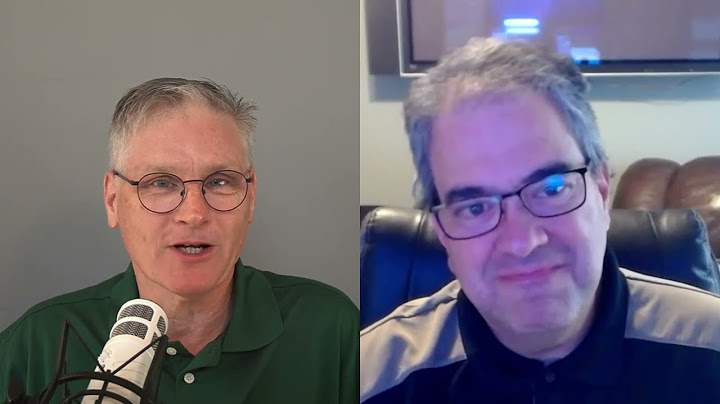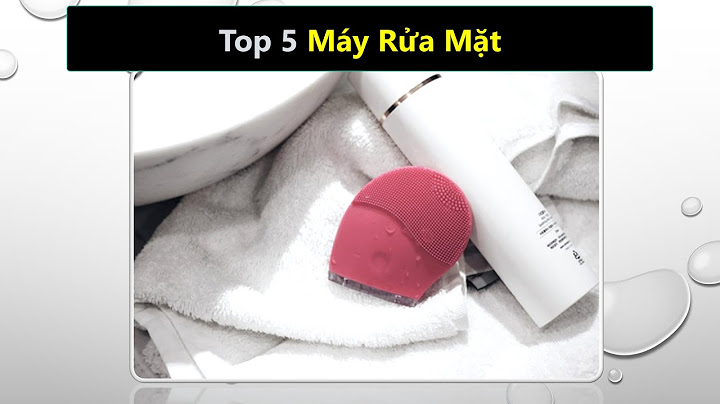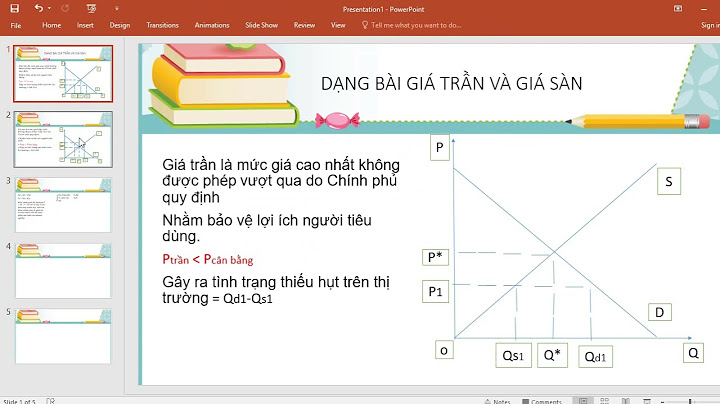QUAN TRỌNG: Tập tin này chỉ để sử dụng với các mẫu máy đã xác định. Không phải tất cả các mẫu máy đều được bán ở tất cả các quốc gia. Thông tin bản tải xuống này
Các lợi ích và cải tiến so với bản cập nhật gần đây nhất
- Gỡ bỏ chức năng Gracenote
Các lợi ích và điểm cải tiến trước đây
- Khắc phục sự cố không thể phát một số đĩa Blu-ray
- Cải thiện khả năng kết nối với Tivi của các nhà sản xuất khác
- Khắc phục sự cố bảo mật SSL
- Cải thiện khả năng kết nối BRAVIA® Internet Video
- Cải thiện khả năng phát của BD-ROM
Thông tin tập tin
Tên tập tin
- Firmware BDV-E2100/E3100/E4100/E6100/E3200 lên phiên bản M16.R.0257
Phiên bản tập tin
Dung lượng tập tin
- 102 MB (107.018.636 byte)
Ngày phát hành
Chuẩn bị
Kiểm tra phiên bản firmwareFirmware của bạn có thể đã được cập nhật. Nếu số phiên bản là M16.R.0257 trở lên, bạn không cần phải cập nhật. Nếu không chắc chắn, bạn có thể dễ dàng kiểm tra phiên bản firmware: - Bật Tivi và kiểm tra xem đã chuyển sang chế độ ngõ vào mà BDV-E2100/E3100/E4100/E6100/E3200 được kết nối hay chưa, vì vậy nếu BDV-E2100/E3100/E4100/E6100/E3200 được kết nối với cổng HDMI 2, hãy chọn HDMI 2 làm ngõ vào
- Bật BDV-E2100/E3100/E4100/E6100/E3200
- Nhấn nút "FUNCTION" (CHỨC NĂNG) liên tục đến khi chức năng "BD/DVD" xuất hiện trên màn hình hiển thị phía trước
- Nếu thiết bị bắt đầu phát đĩa, nhấn STOP (DỪNG) và chờ đến khi bạn thấy màn hình menu XrossMediaBar (XMB)
- Trên XrossMediaBar, chuyển đến Setup (Thiết lập) > System Settings (Cài đặt hệ thống) sau đó chọn ENTER bằng cách sử dụng các phím mũi tên trên điều khiển từ xa
- Di chuyển đến System Information (Thông tin hệ thống) trên màn hình rồi nhấn phím ENTER
- Trên màn hình Tivi, số phiên bản firmware trông như sau:
Phiên bản phần mềm M16.R.0257 - nếu số phiên bản là M16.R.0257 trở lên thì bạn đã có phiên bản firmware mới nhất.
Thông báo quan trọng
- Hãy đọc kỹ hướng dẫn, nếu không bạn có thể làm hỏng BDV-E2100/E3100/E4100/E6100/E3200
- Không tắt BDV-E2100/E3100/E4100/E6100/E3200 hoặc ngắt kết nối với nguồn điện trong khi cập nhật
- Không nhấn vào bất kỳ nút nào, ngoại trừ các nút được đề cập trong hướng dẫn
- Không rút dây nguồn hoặc cáp mạng (LAN) trong khi tải xuống hoặc cập nhật phần mềm.
- Không rút dây nguồn cho đến khi cập nhật hoàn tất. Việc này có thể khiến cho hệ thống gặp sự cố.
Có 2 cách để bạn dễ dàng cập nhật firmware trên BDV-E2100/E3100/E4100/E6100/E3200: Tải xuống và Cài đặt
Cập nhật BDV-E2100/E3100/E4100/E6100/E3200 qua InternetBạn nên sử dụng cách này vì đây là cách cập nhật đơn giản nhất. Quá trình này thường mất khoảng 15-30 phút. Trước tiên hãy thiết lập thiết bị, sau đó tải bản cập nhật về BDV-E2100/E3100/E4100/E6100/E3200 qua Internet. Những gì bạn cần:
- Cáp Ethernet để kết nối BDV-E2100/E3100/E4100/E6100/E3200 với internet
- Để đảm bảo BDV-E2100/E3100/E4100/E6100/E3200 được kết nối với:
- kết nối internet đang hoạt động (sử dụng cáp Ethernet hoặc bộ định tuyến không dây)
- Tivi tương thích
Thiết lập thiết bị:
- Bật Tivi và kiểm tra xem đã chuyển sang chế độ ngõ vào mà BDV-E2100/E3100/E4100/E6100/E3200 được kết nối hay chưa.(Nếu BDV-E2100/E3100/E4100/E6100/E3200 được kết nối với cổng HDMI 2, hãy chọn HDMI 2 làm ngõ vào)
- Kết nối BDV-E2100/E3100/E4100/E6100/E3200 với nguồn internet bằng cáp Ethernet.
- Bật BDV-E2100/E3100/E4100/E6100/E3200 - Nếu có đĩa trong đầu phát, hãy lấy ra.
- Nhấn nút "FUNCTION" (CHỨC NĂNG) liên tục đến khi chức năng "BD/DVD" xuất hiện trên màn hình hiển thị phía trước. - Bạn chỉ có thể thực hiện nâng cấp khi chức năng "BD/DVD" được chọn
- Trên XrossMediaBar, chọn [Setup] > [System Settings] (Thiết lập > Cài đặt hệ thống) bằng các phím mũi tên trên điều khiển từ xa rồi chọn ENTER.
- Chọn "Quick Start Mode" (Chế độ khởi động nhanh) bằng điều khiển từ xa - hãy đảm bảo "Quick Start Mode" được đặt ở trạng thái "Off" (Tắt), nếu không, việc nâng cấp firmware có thể không thành công.
Bước 1: Cài đặt bản cập nhật
- Tại XrossMediaBar, sử dụng các phím mũi tên trên điều khiển từ xa để chọn [Setup] > [Network Update] (Thiết lập > Cập nhật mạng) rồi nhấn [Enter].
- Thông báo [A new software version has been found on the network. Do you want to update the software?] (Một phiên bản phần mềm mới đã được tìm thấy trên mạng. Bạn có muốn cập nhật phần mềm không?) sẽ hiển thị trên màn hình Tivi. Chọn [OK] bằng điều khiển từ xa rồi nhấn [ENTER].
- Thông báo [Update to a new software version. Never turn off power while performing update. Current version M16.R.xxxx New version M16.R.0257] (Cập nhật lên phiên bản phần mềm mới. Không được tắt nguồn trong khi cập nhật. Phiên bản hiện tại M16.R.xxxx Phiên bản mới M16.R.0257) hiển thị trên màn hình Tivi. Chọn [Start] (Bắt đầu) bằng điều khiển từ xa rồi nhấn [ENTER].
- Quá trình cập nhật sẽ bắt đầu.
- Trong quá trình cập nhật, bạn sẽ thấy thông báo ["UPDATE"] (CẬP NHẬT) ở màn hình hiển thị phía trước.
- Quá trình nâng cấp firmware hoàn tất khi có thông báo [DONE] (XONG) hiển thị ở màn hình phía trước.
Lưu ý: Không ngắt kết nối dây nguồn trong quá trình cập nhật.
- Bật lại hệ thống.
Bước 2: Kiểm tra để chắc chắn rằng đã cập nhật thành công
- Kiểm tra phiên bản firmware. Nếu số phiên bản là M16.R.0257 thì quá trình cập nhật firmware đã thành công.
Khắc phục sự cốCần làm gì nếu bạn gặp sự cố cập nhật firmware BDV-E2100/E3100/E4100/E6100/E3200 thông qua PC và CD-R. |